为了方便他人查看图纸,CAD图纸绘制完成后有些时候会将其导出为PDF或图片格式,可CAD导出JPG图片后不清晰怎么办呢?CAD导出图片怎么清晰度高?本文小编就以浩辰CAD软件为例来给大家分享一下CAD导出高清JPG图片的详细操作步骤吧!
首先启动浩辰CAD,然后打开需要导出为图片格式的图纸文件,通过调用CAD打印快捷键【Ctrl+P】打开【打印-模型】对话框,点击打印机名称后的下拉框,在弹出的下拉菜单中选择【PublishToWeb JPG.pc3】或【PublishToWeb PNG.pc3】。如下图所示:
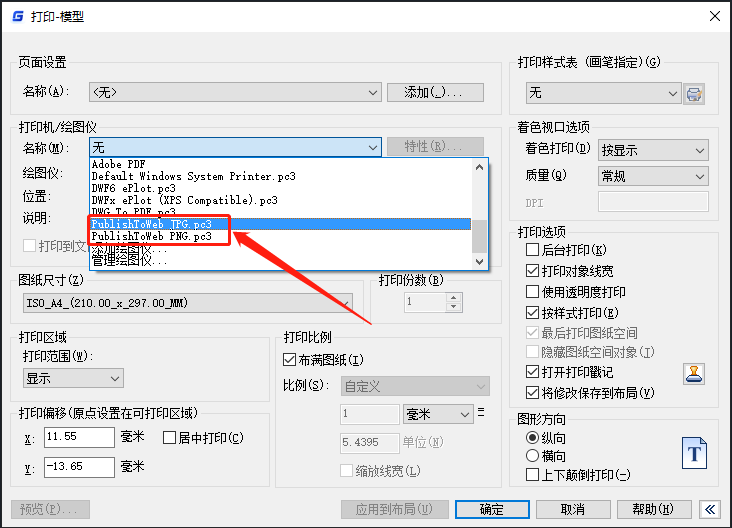
点击【特性】按钮,即可弹出【绘图仪配置编辑器】对话框,将其切换至【设备和文档设置】选项卡,找到【自定义图纸尺寸】,点击【添加】按钮。如下图所示:
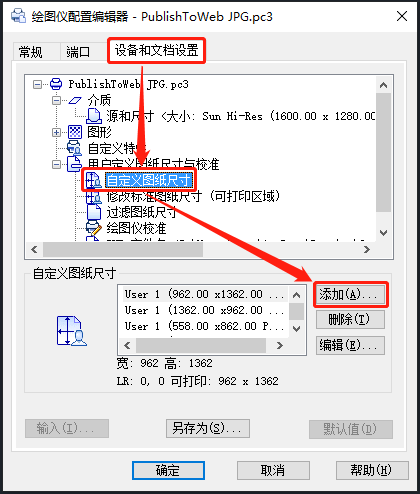
根据提示完成自定义图纸创建,创建完成后选择刚刚新建的图纸,点击【确定】。

根据实际需求进行其他CAD打印设置,设置完成后点击【确定】,选择文件保存位置、文件名称,点击【保存】即可将CAD导出为高清图片。如下图所示:
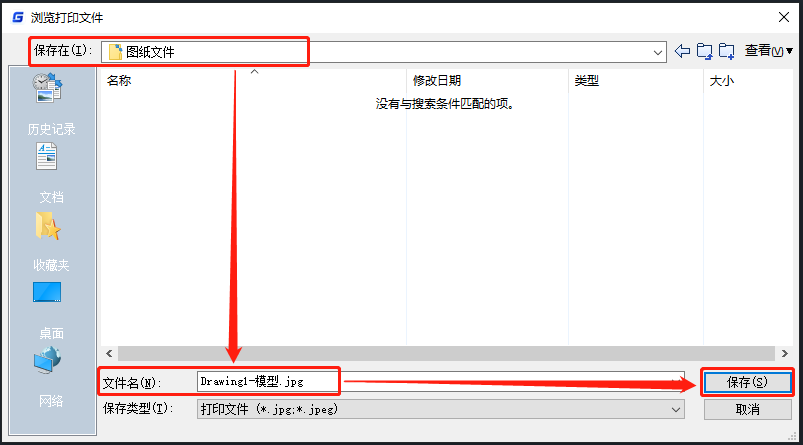
在浩辰CAD软件中通过以上几步便可将CAD导出JPG图片,你学会了吗?后续的CAD教程文章中小编将会给大家分享更多CAD实用技巧,对此感兴趣的设计师小伙伴们可以持续关注浩辰CAD官网教程专区哦!
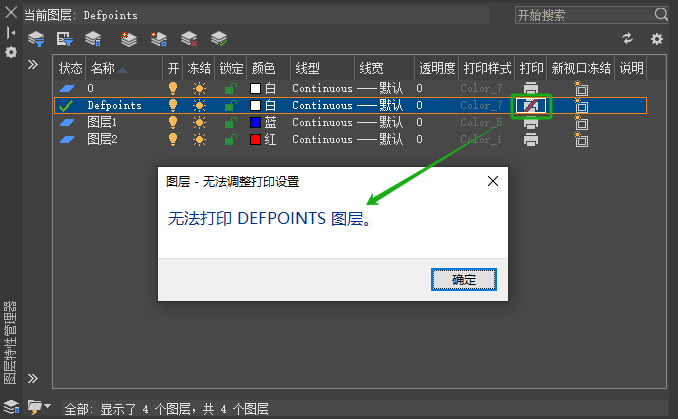
2024-04-07
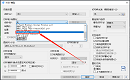
2023-09-15
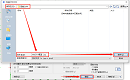
2022-09-14
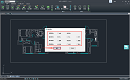
2022-05-13
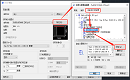
2021-09-29
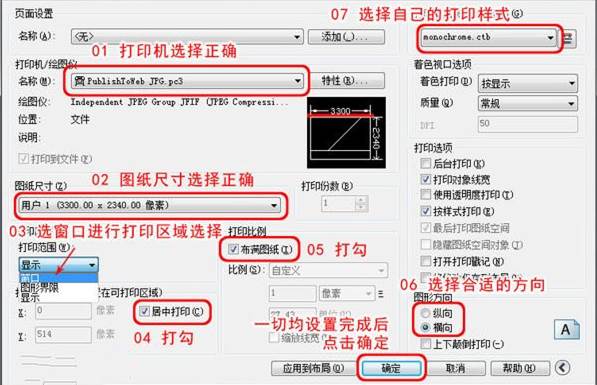
2019-10-23
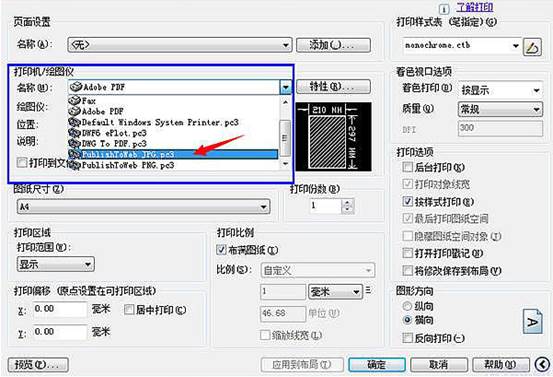
2019-10-18
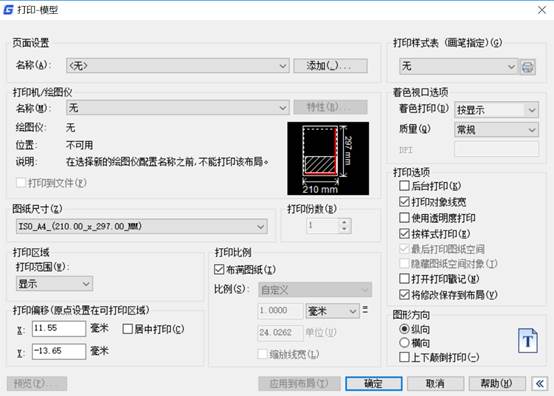
2019-07-05
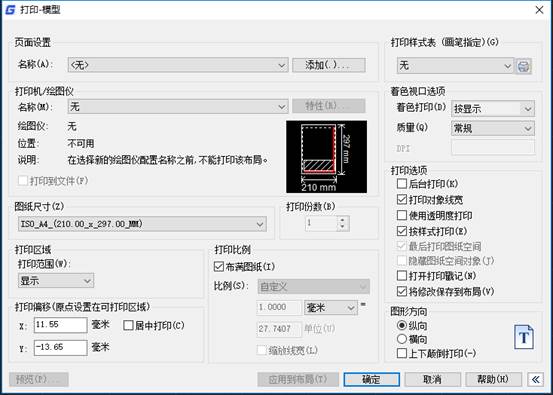
2019-06-26
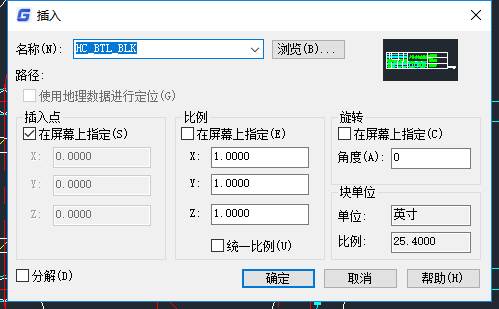
2019-05-23

2024-04-25

2024-04-25
